
Android(アンドロイド)スマートフォンを使っていると、ある日突然データ使用の警告という通知がステータスバーに届く事があります。
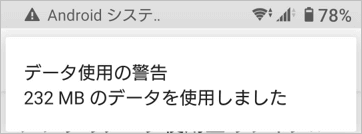
いきなり「警告」とか言われるとびっくりしますよね。「これどうしたらいいでしょう・・・」という質問をいただく事も多いので、今回はこの通知について解説します。
※解説画像はAndroid10/ 実機はドコモのSony Xperia(エクスペリア)SO-05Kを使用しています。
この通知の正体は何?
ステータスバーに現れる「データ使用の警告」は、Androidのシステムがモバイルネットワークサービスを使用した通信のデータ量をチェックし、設定された警告ラインに達すると「こんだけ使ってるけど大丈夫?」と通知するものです。
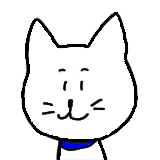
モバイルネットワークサービスとは、通信キャリア(docomo、au、Softbankなどの通信事業者)が提供する通信網を使った通信のことだよ。Wi-Fi(ワイファイ)通信はモバイルネットワークサービスとは異なる通信網を使っているからチェック対象にはならないよ!
ひと言でいうと「使い過ぎ抑制機能」みたいなもので、この機能が搭載されている機種は初期状態からオンになっており、警告が出るタイミングも2GB(ギガ)あたりで設定されている事が多いと思います。
この警告の設定はユーザーが使う使わないを自由に選択できますし、警告を出す基準となるデータ量も任意で変更できます。また、通知が来たからと言ってすぐに通信が止まるなどといった事も起こりません。
ではどんな時に使うものなのかというと、すばり「1ヶ月に利用する通信量の上限を決めている場合」です。
スマートフォンを購入した時、「●●ギガまで定額」とか、「最初の●●ギガまでならいくら」など、月単位で使えるデータ量がある程度決まっているプランを契約されている方も多いと思いますが、これらは上限を超えると通信速度が遅くなったり料金が上がってしまったりしますので、自分が今どれくらい通信を使っているかというのは結構気になる点だと思います。
とはいえ、使うたびにいちいち残り何ギガ・・・などとチェックもしていられませんよね。そこでこの「データ使用の警告」を自身が契約しているプランの上限よりちょっと少ない数値で設定しておけば、通知が来たら月末までは節約気味にしよう・・なんてセルフコントロールの手助けをしてくれる、というわけです。
では、ここから設定の変更方法を見ていきましょう。
「データ使用の警告」の設定を変更する
スマートフォンにデータ使用の警告通知(三角の中に「!」エクスクラメーションマーク)が表示されている場合は、通知の画面から簡単に設定に移動できます。
ステータスバーの位置に指を置いて下方向にスワイプします。
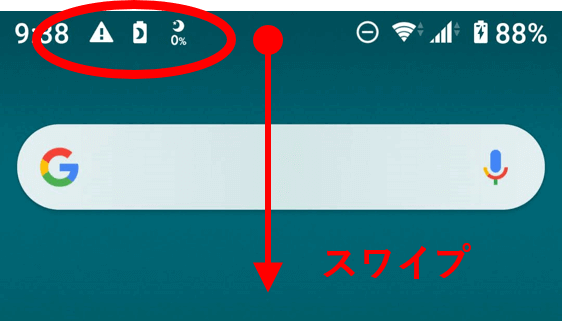
通知の一覧を表示したら「データ使用の警告」をタップします。
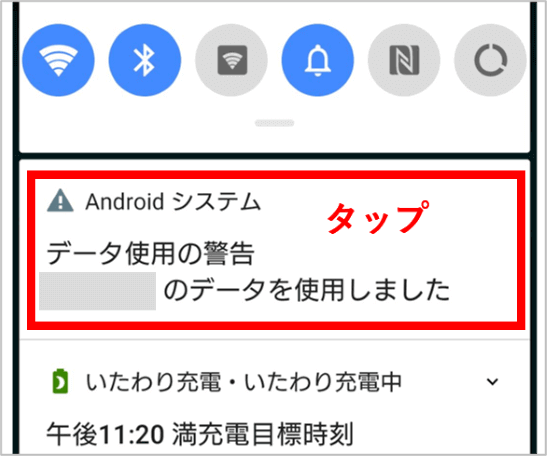
「データ使用」の画面に遷移したら「データの警告と制限」をタップします。
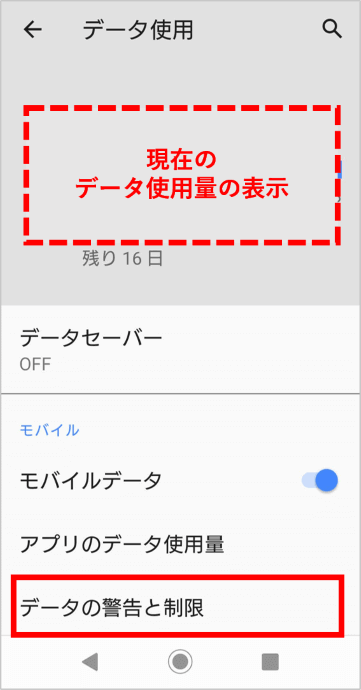
「データの警告と制限」が開きます。もしデータ警告は必要ないという事であれば、「データ警告を設定」のスライドボタンをタップしオフにすれば今後通知は来なくなります。ここでは使用するという前提で先へ進めます。
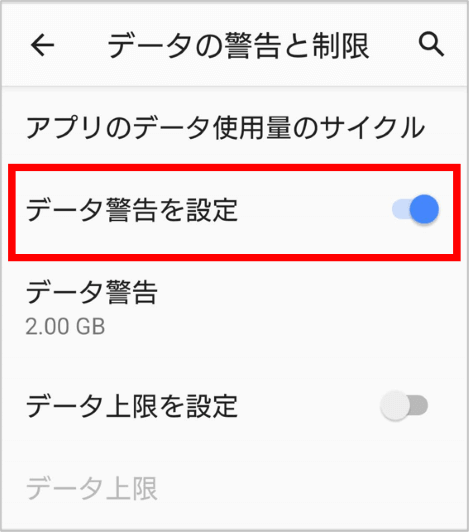
まず、「アプリのデータ使用量のサイクル」をタップします。
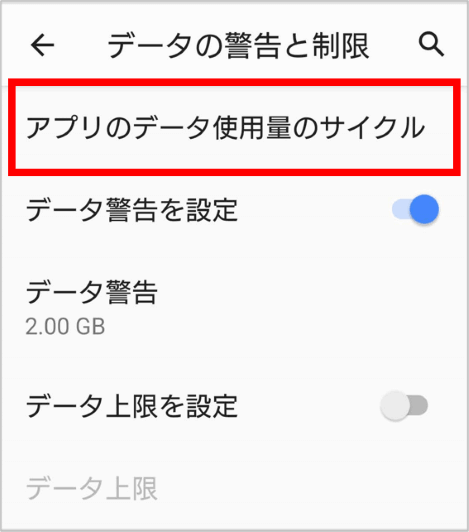
「請求期間の開始日」が開きます。これは毎月何日を起点にデータ量をカウントするかを設定する画面ですが、おそらくここが「1」(1日)ではなく中途半端な数値になっている方が多いのではないかと思います。数値部分を上下にスワイプして「1」に変更し、[設定]をタップします。
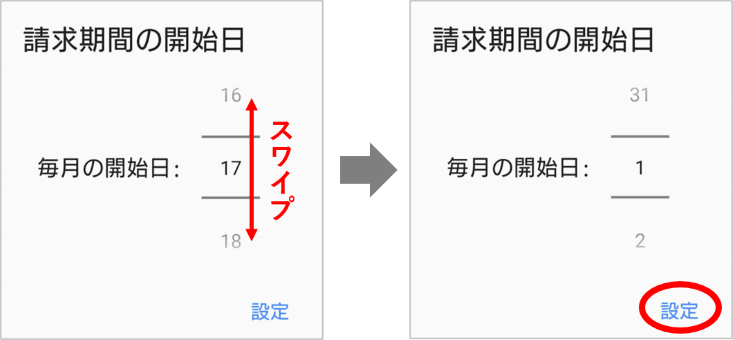
少々余談になりますが、この「毎月の開始日」は、初期状態ではスマートフォンを購入して最初に電源を入れた日付が設定されるようになっています。しかし、通信キャリアがいうところの「1ヶ月のデータ量」は1日~月末を基準としているため、ここを合わせておかないとデータ量チェックの意味がなくなってしまいます。必ず確認しておくようにしましょう。
次に「データ警告」をタップします。
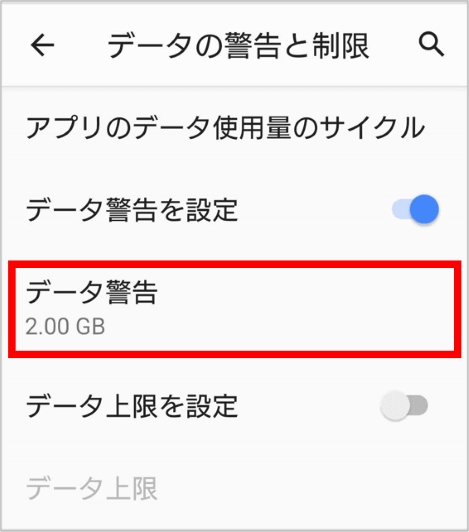
通信量がどのくらいになったら警告を通知するかを設定します。数値をタップするとカーソルとキーボードが表示されますので、任意の数値を入力しましょう。また、右端にある下向き三角をタップすると「MB」(メガバイト)「GB」(ギガバイト)の指定も変更できます。
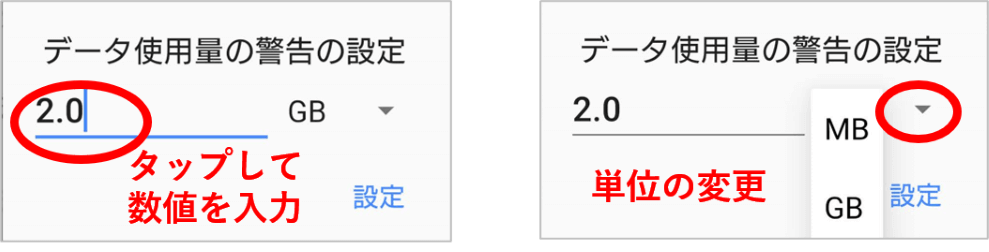
ここをどのくらいに設定するかはケースバイケースなので絶対これという答えはありませんが、通知はあくまで「もうすぐ上限に達しそうですよ」というお知らせを受け取る目的で使うものなので、契約しているプランの上限値より低めに設定するのが一般的です。
これで警告の設定は終わりです。開始日を変更した場合は画面を戻し少し待つとデータ量が再計算されますが、システムの計測値とキャリアの計測値は必ずと言っていいほど誤差が生じるます。
システムの通知はあくまで「目安」に過ぎませんので、正確な数値は通信キャリアのマイページなどで確認するようにしてください。
警告通知が出ていない時の設定手順
ステータスバーに通知がない状態で「データの警告と制限」の画面を開きたい時は以下の手順を参考にしてください。(これはdocomo基準で書いていますので、通信キャリアやスマートフォンのメーカーによって多少メニューの名前や位置が異なる場合があります)
- [設定]をタップします。(設定のアイコンは機種によって多少異なります)
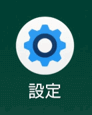
- 「ネットワークとインターネット」をタップします。
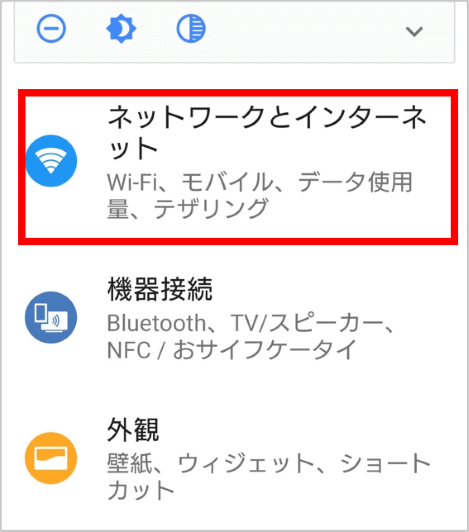
- 「モバイルネットワーク」をクリックします。
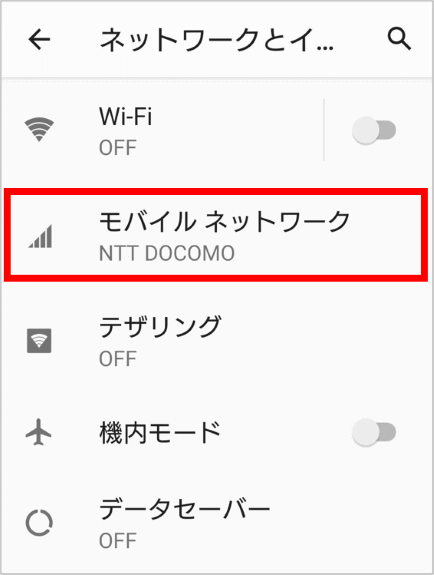
- 「アプリのデータ使用量」をタップします。
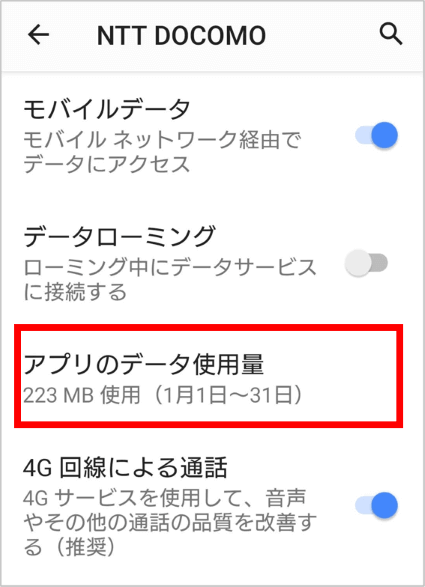
- 期間表示の右側に設定アイコンがあるのでタップすると、「データの警告と制限」画面が開きます。ちなみに画像ではアイコンが画面からはみ出しそうになっていますが、本来はもう少し自然な位置にあります。期間表示の長さによってたまにこんな端っこに行ってしまう事があるので参考画像として使いました。
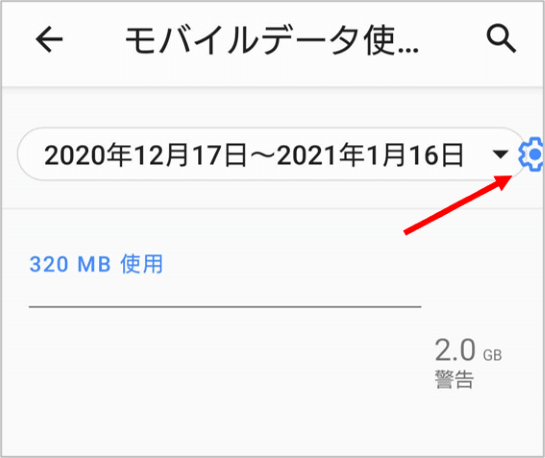
「データ上限を設定」について
最後に「データの警告と制限」にある「データ上限を設定」について触れておきましょう。
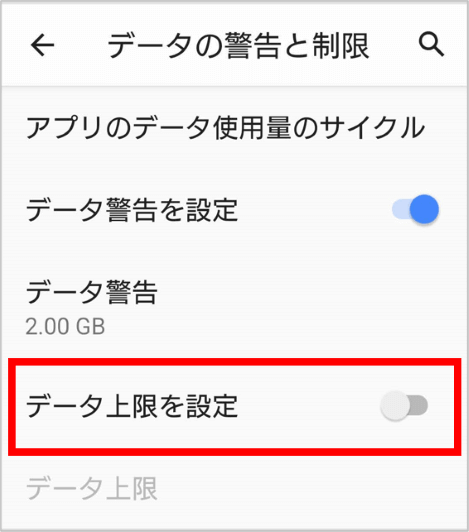
これは、設定したデータ量の上限値に達した段階でモバイルネットワークの通信を強制的に遮断する(Wi-Fi以外の通信が行えなくなる)機能です。設定する場合は[OK]をタップして先へ進みましょう。
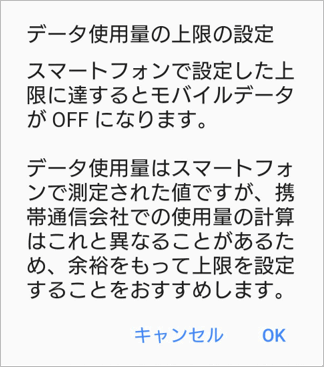
「データ上限」をタップします。
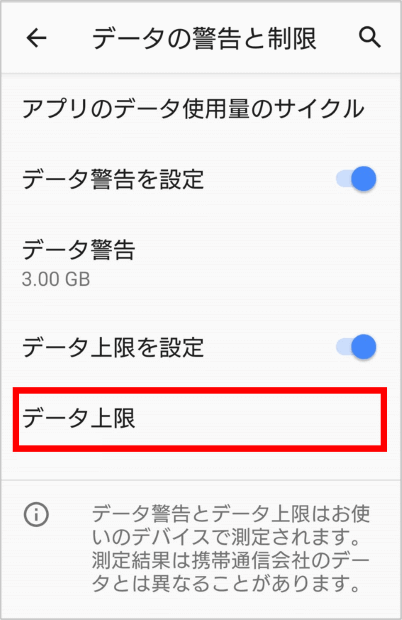
初期値は「5.0GB」になっていますので、任意のデータ上限値を入力しますが、システムでの測定値とキャリアの測定値の誤差を考慮して、例えば「絶対5GBを超えたくない」という時は少し低めの「4.8GB」「4.9GB」などに設定しましょう。最後に[設定]をタップしたら完了です。
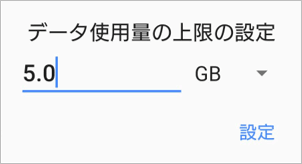
上限値に到達して一旦通信が遮断されたけれど再度使いたいという時は、この画面で上限をもっと大きい数値に上げてやるか、「データ上限の設定」自体をオフにしましょう。その上で、画面を「モバイルネットワーク」に戻し、「モバイルデータ」がオンになっているか確認します。(オフになっている時はスライドボタンをタップしてオンにします)
スマートフォンは緊急連絡手段としても使われる事が多いので、いざという時に使えなくて困った・・・なんて事にならないよう、上限設定はある程度操作や機能に慣れてから試してみることをおすすめします。
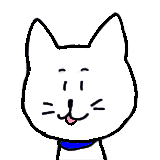
通知ではなくSMSやメールでデータ使用量について何か届いた場合は、キャリアからの大事なお知らせの可能性があるので、必ず内容をチェックしておくようにしようね!

